win10windowsapp无法访问的解决方法 win10windowsapps文件夹拒绝访问怎么办
更新时间:2023-06-26 13:52:38作者:zheng
有些用户想要打开win10电脑中的windowsapp文件夹,但是却提示无法访问,这该怎么办呢?今天小编给大家带来win10windowsapp无法访问的解决方法,操作很简单,跟着小编一起来操作吧。
解决方法:
1.选中文件夹WindowsApps,右键,点击属性
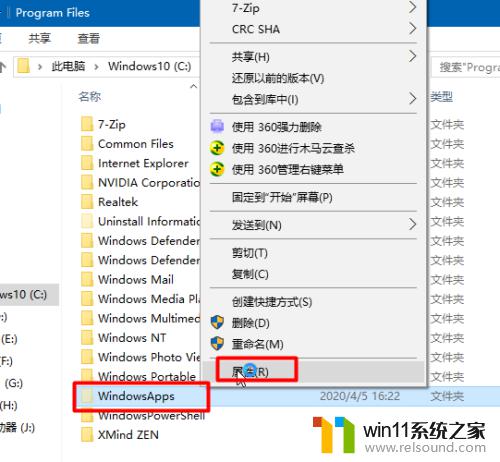
2.进入属性界面,选择上方的“安全”选项卡
点击“高级”
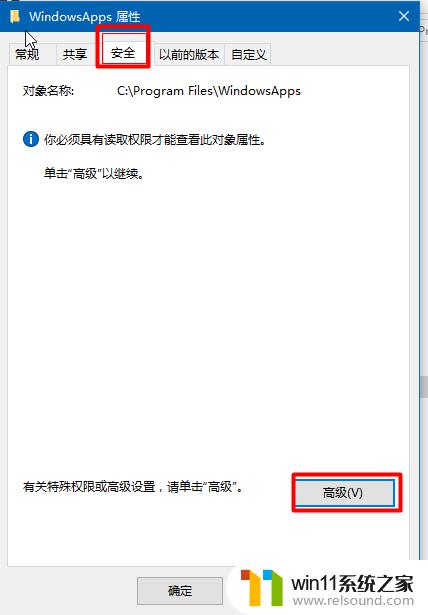
3.在高级设置界面中,更改所有者,点击“更改”
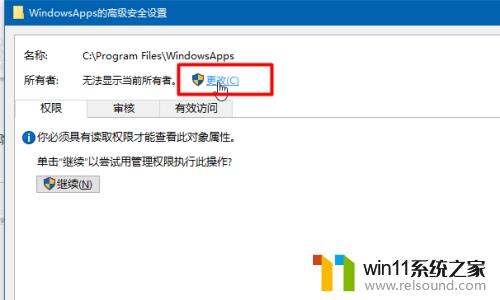
4.然后弹出选择用户或组界面,输入要选择的对象名称:
输入“Everyone”
点击“确定”
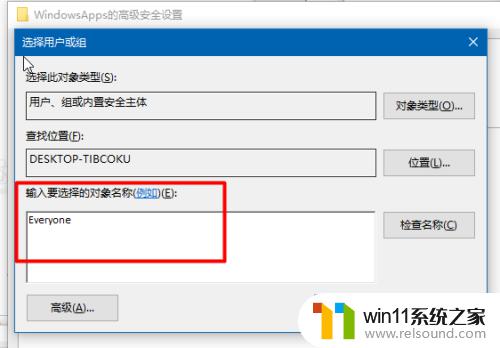
5.修改所有者后,勾选“替换子容器和对象所有者”
点击“应用”
应用成功后,点击“确定”
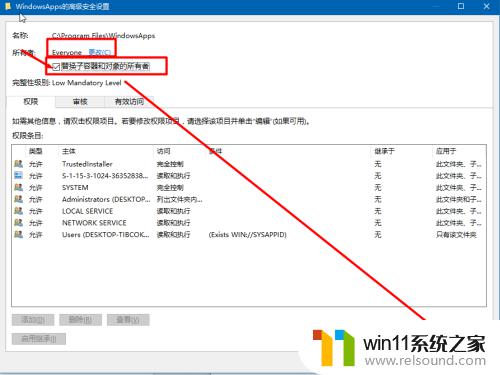
6.这个时候就有权限访问WindowsApps文件夹了
双击WindowsApps文件夹试试吧
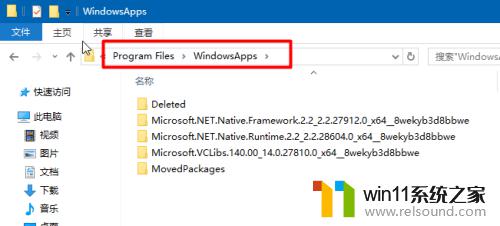
以上就是win10windowsapp无法访问的解决方法的全部内容,有遇到相同问题的用户可参考本文中介绍的步骤来进行修复,希望能够对大家有所帮助。















